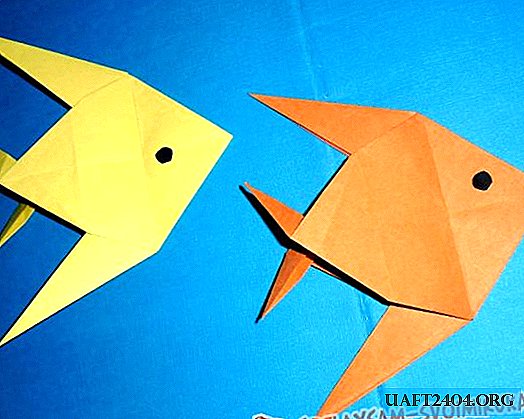Іноді рядові користувачі стикаються з ситуацією, коли потрібно скинути інформацію на комп'ютер, але USB флешка з незрозумілих причин не виявляється системою Windows. Щоб зрозуміти, в чому причина і вирішити проблему, не вдаючись до допомоги дорогих сервісних послуг, можна самостійно провести ряд діагностичних заходів.
ПК не бачить флешку: що робити
Якщо відкинути сумніви в працездатності використовуваної флешки і USB портів комп'ютера, то можна відразу переходити до пошуку програмних несправностей. Підключіть робочу флешку до ПК і перейдіть в системний розділ "Керування дисками". Щоб зробити це швидко, досить скористатися "гарячими кнопками" на клавіатурі Win + R, і прописати diskmgmt.msc. Відкриється нове вікно, в якому ви зможете перевірити, чи присутній USB флешка в списку основних пристроїв і проаналізувати стан роботи всіх активних дисків.

Якщо ОС Windows виявила нове знімний пристрій і всі розділи знімного дискового накопичувача знаходяться в справному стані, то можна просто клікнути по вибраному розділу (зазвичай він один) і в контекстному меню вибрати значення "Зробити активним". Дуже часто на цих діях пошук і усунення програмних несправностей закінчується. Якщо комп'ютер не бачить флешку, спробуйте привласнити флешці конкретну букву - в більшості випадків цього достатньо.
Буває так, що розділ флешки знаходиться в несправному стані або зовсім не існує, необхідно клікнути по ньому все тієї ж правою кнопкою миші і в контекстному меню вибрати значення "Створити том", після чого запустіть процес форматування.
Відновлення "видимості" через Диспетчер пристроїв
Якщо підключена до ПК флешка USB відображається меню Диспетчера пристроїв Windows в розділі "Інші пристрої", то можна спробувати оновити конфігурацію знімного носія вбудованими інструментами операційної системи.

Для цього клікніть правою кнопкою миші по потрібного пристрою та в меню оберіть значення "Видалити". Після цього буде потрібно оновити конфігурацію. Іноді після цієї операції флешка коректно відображається в системі і повністю готова до використання.

Не варто скидати з рахунку і ймовірність зараження комп'ютера вірусами через флешку, тому при виявленні будь-яких проблем з USB накопичувачем необхідно перевірити операційну систему антивірусними сканерами.
Перевстановлення USB пристроїв в Windows
Якщо вищеописані дії не привели до бажаного результату, а на комп'ютері не працює жодна флешка, можна спробувати один з радикальних способів усунення несправності. Скористайтеся клавішами Win + R і введіть в командному рядку "devmgmt.msc", і потім виберіть розділ Контролери USB. У вікні необхідно видалити кореневі USB концентратори, після чого оновити конфігурацію пристрою. Даний метод досить часто виявляється дієвим як на стаціонарному комп'ютері, так і ноутбуці. Якщо на екрані з'являються повідомлення про помилки - "Пристрій не упізнано" або виникає збій в процесі ініціалізації дискового накопичувача, зазвичай це вказує на наявність в пристрої битих пікселів або пошкоджених файлів. Для відновлення даних існують корисні програми для ПК, які можна скачати з інтернету.